Excel avanzato - Richiedi
Puoi usare Inquire a -
- Confronta due cartelle di lavoro
- Analizza una cartella di lavoro per problemi o incongruenze
- Vedi i collegamenti tra le cartelle di lavoro
- Vedi i collegamenti tra i fogli di lavoro
- Vedi le relazioni tra le celle
- Pulisci la formattazione delle celle in eccesso
- Gestisci password
Il Inquire tab è sul Ribbon. Esso hacommands per tutto il tasks dato sopra.

Se non trovi il file INQUIRE tab sul Ribbon, devi assicurartelo Inquire Add-in è attivo.
Verificare che il componente aggiuntivo Richiedi sia attivo
Step 1 - Fare clic sul file Filetab. Clicca suOptions.
Step 2 - Nel Excel Options finestra, fare clic su Add-Ins. Se informarsiAdd-in è Attivo, quindi verrà visualizzato in Componenti aggiuntivi dell'applicazione attivi.

Se Inquire Add-in non è attivo, procedi come segue:
Step 3 - Fare clic sul file Filetab. Clicca suOptions.
Step 4 - Nel Excel Options Finestra, fare clic su Add-Ins.
Step 5 - Nel Manage Box, Clicca su COM Add-ins.
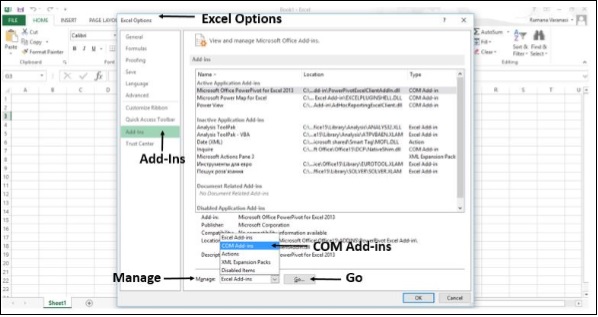
Step 6 - Fare clic sul file GoPulsante. IlCOM Add-Insappare la finestra. Lo troviInquire non è selezionato.
Step 7 - Seleziona Inquire quindi fare clic su OK.
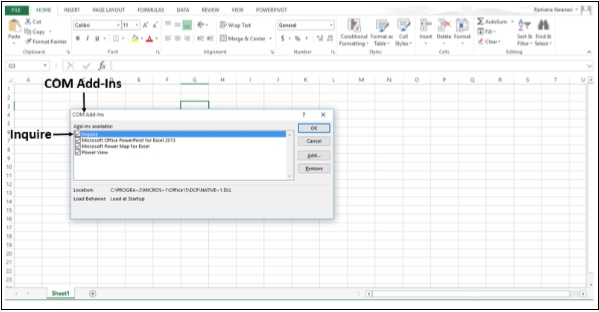
Ora il Inquire Il componente aggiuntivo è attivo.
Confronta due cartelle di lavoro
Puoi confrontare due cartelle di lavoro cella per cella e vedere le differenze, se presenti.
Step 1 - Apri due cartelle di lavoro.
Step 2 - Fare clic sul file INQUIRE scheda sul ribbon.
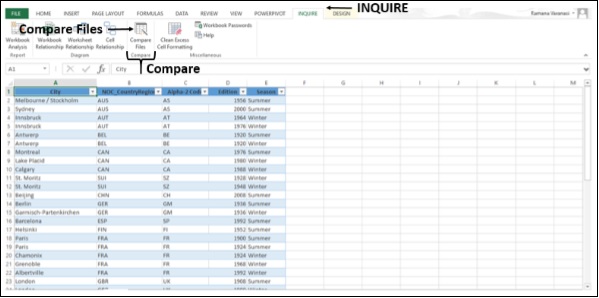
Step 3 - Fare clic su Compare Files nel CompareGruppo. UN‘Select Files To Compare’ appare la finestra di dialogo.
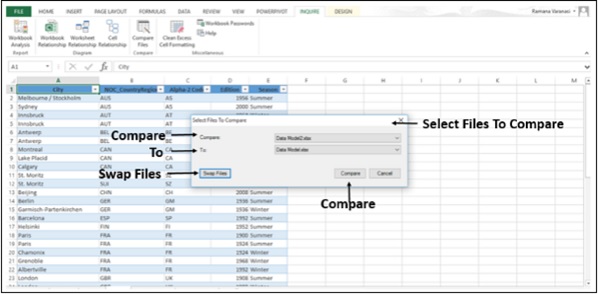
Step 4 - Verificare i nomi dei file visualizzati.
Step 5- Se il nome del file visualizzato non è quello desiderato, fare clic sulla freccia in basso accanto al nome del file. Verranno visualizzate solo le cartelle di lavoro aperte.
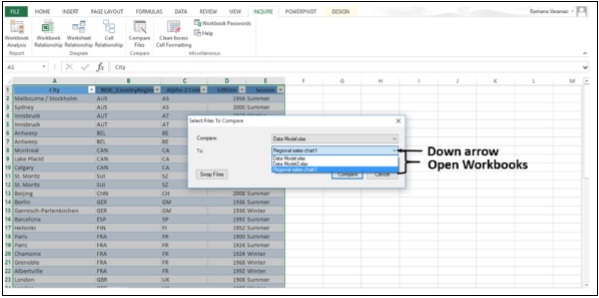
Step 6 - Seleziona il file che desideri.
Step 7 - Controlla l'ordine dei file in Compare e To.
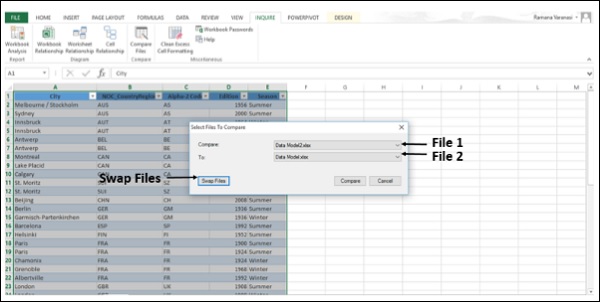
Step 8 - Se deve essere il contrario, fare clic su Swap Files. L'ordine dei file viene modificato.
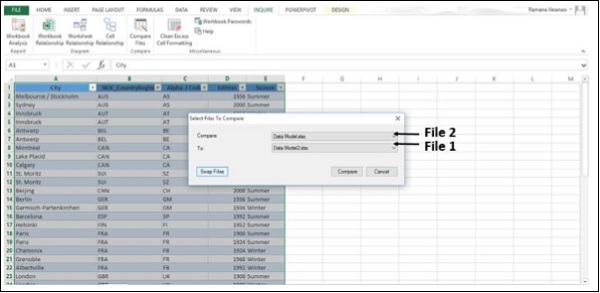
Step 9 - Fare clic su Compare.
I risultati del confronto vengono visualizzati in una griglia a due riquadri. La cartella di lavoro a sinistra corrisponde al "Compare"che hai scelto e la cartella di lavoro sulla destra corrisponde al file" A ". I dettagli vengono visualizzati in un riquadro sotto le due griglie. Le modifiche sono evidenziate per colore, a seconda del tipo di modifica. La legenda che mostra cosa sono i colori la media è nel riquadro in basso a sinistra.
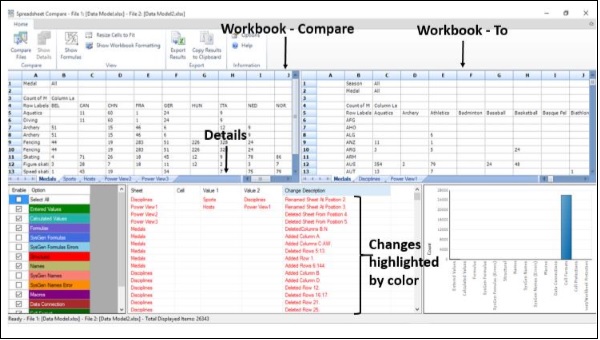
Step 10 - Fare clic su Resize Cells to Fit se necessario, per visualizzare il contenuto della cella nel file ‘Compare –To’ cartelle di lavoro.
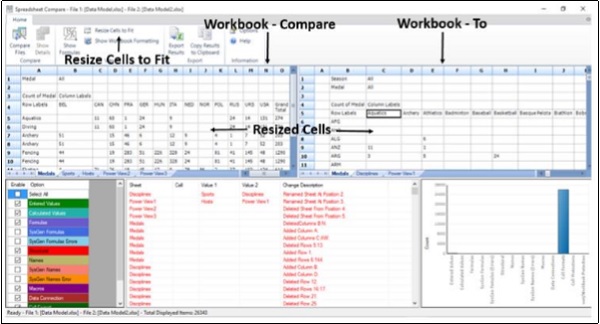
Step 11 - Fare clic sul file Export Results nel Export Gruppo.
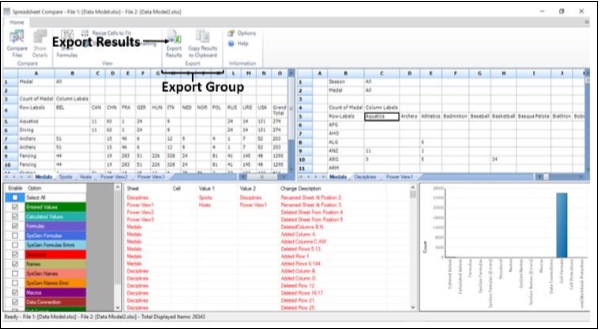
Il Save As Si apre la finestra di dialogo.
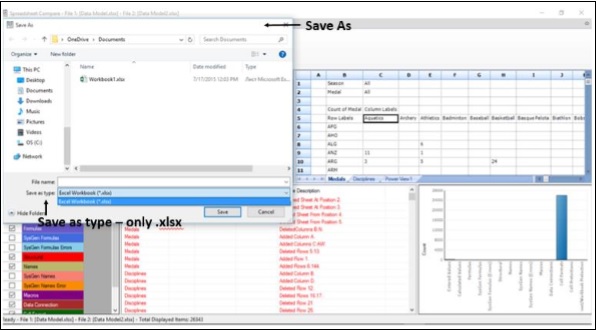
È possibile salvare i risultati in una cartella di lavoro di Excel. Nota solo quello.xlsx Il tipo di file è disponibile.
Se hai bisogno dei risultati in formato another program, puoi farlo copiandolo nel file Clipboard.
Step 12 - Fare clic su Copy Results to Clipboard nel Export gruppo.
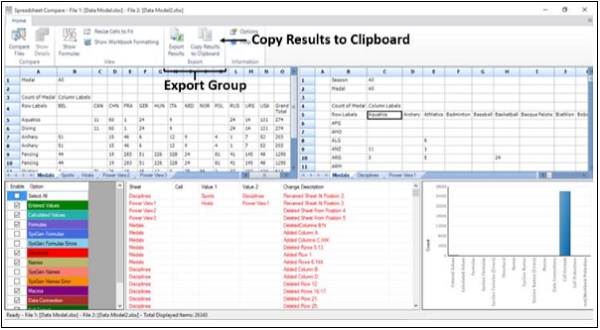
Step 13 - Incolla in un altro programma.